Nhiều người vẫn thường chỉ biết tới Cheat Engine là công cụ để can thiệp vào các tựa game. Nhưng thực tế Cheat Engine lại có những công dụng tuyệt vời khác. Người dùng có thể sử dụng 5 bước tăng tốc Firefox với Cheat Engine 6.7 phiên bản mới nhất để tải dữ liệu nhanh chóng trên trình duyệt.
Công cụ Cheat Engine vẫn thường được giới game thủ ưa chuộng vì khả năng thay đổi các thông số trong trò chơi. Bạn có thể dễ dàng tạo ra những quái vật với chỉ số không tưởng trong game, hay biến những BOSS mạnh trở thành "bù nhìn" với Cheat Engine. Ngoài những tính năng tuyệt vời can thiệp vào game offline thì Cheat Engine còn giúp tăng tốc Firefox và những trình duyệt khác. Chỉ cần sử dụng 5 bước tăng tốc Firefox với Cheat Engine bạn có thể thấy ngay tốc độ duyệt web chóng mặt của phần mềm này.
5 bước tăng tốc Firefox với Cheat Engine:
Tải Cheat Engine: Download Cheat Engine 6.7
Bước 1: Tải và cài đặt Cheat Engine theo link phía trên. Sau khi cài đặt xong Cheat Engine bạn hãy mở phần mềm này. Nhấn vào Monitor Icon ngay dưới phần File.
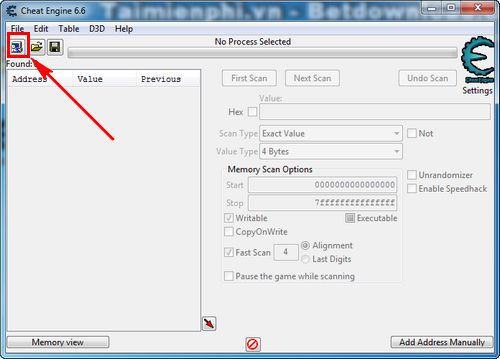
Bước 2: Chọn trình duyệt Firefox và nhấn Open để mở trên Cheat Engine.
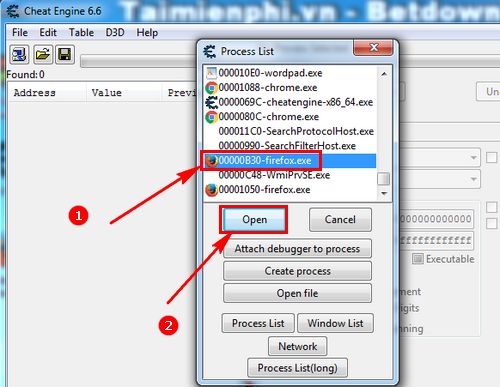
Bước 3: Trình duyệt Firefox sẽ được thêm vào Cheat Engine ngay lập tức. Để thay đổi tốc độ của Firefox các bạn đánh dấu tích vào Enable Speedhack.

Bước 4: Chỉnh Speed trong khoảng 20 tới 50 để đạt tốc độ duyệt web tốt nhất trên Firefox. Nhấn Apply để lưu lại thay đổi của bạn.

Ngay bây giờ có thể truy cập Firefox để trải nghiệm ngay tốc độ thay đổi trên trình duyệt này.

Lưu ý không nên để tốc độ Cheat Engine quá 50 sẽ làm trình duyệt quá tải và tự tắt. Chỉ cần thực hiện 5 bước tăng tốc Firefox với Cheat Engine và đặt mức 20 tới 50 là bạn sẽ thấy sự thay đổi tốc độ lướt web trên trình duyệt Firefox rồi. Không chỉ hỗ trợ tăng tốc trên Firfox, mà Cheat Engine còn hỗ trợ tăng tốc độ internet toàn hệ thống, nếu quan tâm, bạn tham khảo cách tăng tốc internet bằng Cheat Engine tại đây
https://thuthuat.taimienphi.vn/5-buoc-tang-toc-firefox-voi-cheat-engine-24799n.aspx
Tương tự như cách tăng tốc Firefox với Cheat Engine bạn cũng có thể tăng tốc duyệt web trên Google Chrome bằng Cheat Engine. Tùy thuộc vào việc bạn quen sử dụng trình duyệt nào mà có thể tăng tốc Chrome bằng Cheat Engine hoặc tăng tốc Firefox với Cheat Engine. Vì sau khi đã tăng tốc trình duyệt bằng Cheat Engine thì tốc độ duyệt web của các trình duyệt này cũng đã rất tuyệt vời rồi.